Sono passati dieci anni da quando nel 2009 WhatsApp è stato rilasciato per la prima volta, e devo dire che di strada ne è stata fatta davvero molta. Complice anche l’espansione delle reti di telecomunicazione, l’applicazione di messaggistica istantanea è diventata un vero e proprio must, con davvero tantissimi utenti attivi su base mensile. Molti, però, non sanno ancora con precisione come salvare le chat WhatsApp e questo, a lungo andare, può diventare un vero e proprio problema.
Se domattina tu dovessi svegliarti e non trovare più nessuna conversazione all’interno del tuo smartphone, quale sarebbe la tua reazione? Sono sicuro che molto difficilmente questa cosa passerebbe inosservata. Proprio per questo motivo, è bene mettere in campo degli atteggiamenti preventivi, che permettono appunto di effettuare il backup di messaggi, file multimediali e documenti. Come ti mostrerò più avanti in questa guida, infatti, ci sono diversi casi in cui un comportamento di questo tipo potrebbe tornarti utile.
Indice
- Quando è utile salvare le conversazioni WhatsApp
- Dove si salvano i backup di WhatsApp
- Operazioni preliminari
- Backup delle conversazioni WhatsApp
- Salvataggio chat WhatsApp via email
- Salvataggio di una parte di chat WhatsApp
- Cambio del telefono
- Cambio del numero di telefono
Quando è utile salvare le conversazioni WhatsApp

Quante volte hai evitato di agire su questo fronte pensando che tanto a te non sarebbe successo mai nulla? Nessun ragionamento potrebbe essere più sbagliato. Ed è proprio nel momento in cui ti senti più sicuro che un problema potrebbe “fare capolino” (anche se spero per te che non sia così). Per prima cosa, quindi, è bene capire quali sono le situazioni limite che potrebbero nascondere questo vero e proprio sconvolgimento.
La prima occasione in cui potrebbe essere davvero utile fare il backup delle chat WhatsApp, è nel caso in cui tu preveda di cambiare lo smartphone. In questo caso, infatti, a meno che tu non abbia agito in tal senso, ti ritroveresti sul nuovo dispositivo l’app di WhatsApp completamente vuota.
Allo stesso modo, un malfunzionamento improvviso del tuo fidato smartphone potrebbe privarti di tutte le tue conversazioni, in questo caso senza possibilità di rimedio.
Per farti capire ancora meglio quali sono i dati che potrebbero essere a rischio, è bene fare alcuni esempi concreti: se utilizzi molto lo smartphone per lavoro, potresti avere al suo interno conversazioni che non vuoi assolutamente perdere; o anche, se i tuoi amici o i tuoi familiari ti hanno inviato le foto della vostra ultima vacanza e non hai abilitato il download automatico dei media, queste potrebbero andare irrimediabilmente perse in caso di problemi.
Nel caso in cui ti rispecchi in uno o più di questi scenari, sono sicuro che non vorrai perdere la lettura dei prossimi paragrafi. Proseguendo, infatti, potrai capire passo per passo come salvare le chat WhatsApp tramite iPhone, Android o PC.
Dove si salvano i backup di WhatsApp
Non esiste un solo archivio dove è possibile salvare le conversazioni di WhatsApp. Devi sapere infatti che, da un po’ di tempo a questa parte, le opzioni a tua disposizione si sono moltiplicate. La prima strada che è possibile percorrere, prevede di archiviare i messaggi all’interno dello smartphone. Capirai sicuramente da solo però che, se lo smartphone stesso non dovesse essere più accessibile, tutti i tuoi buoni propositi non servirebbero più a nulla.
Proprio per questo motivo, in un secondo momento, è stata introdotta la possibilità di salvare i messaggi WhatsApp su alcuni servizi cloud, precisamente su Google Drive (Android) e su iCloud (iOS).
In questo modo, anche se il dispositivo dovesse rompersi, le tue conversazioni di testo, le note vocali, le foto (o le immagini) e i documenti sarebbero al sicuro, archiviati su una piattaforma di cloud storage online. Per quanto riguarda i video, invece, questi vengono salvati (per impostazione predefinita) nella memoria dello smartphone. Dunque, se non avessi molto spazio d’archiviazione online, potrebbe essere una mossa intelligente trasferirli nella scheda di memoria o, meglio ancora, nel tuo PC.
Operazioni preliminari
Il primo requisito di cui avrai bisogno per salvare i messaggi WhatsApp del tuo smartphone, è quello di essere connesso a una rete Wi-Fi. Nonostante sia possibile eseguire il backup anche tramite i GB della tariffa telefonica, le impostazioni prevedono di fare partire l’archiviazione automatica solo se collegato a una rete wireless. Questo discorso, ovviamente, vale per l’archiviazione su cloud e non per quella locale.
A questo proposito, comunque, accertati anche di avere una carica residua sufficiente. Solitamente, la procedura non dura mai più di qualche minuto. Tuttavia, in caso di file davvero pesanti o di connessione lenta, questa potrebbe prolungarsi nel tempo. Come ti mostrerò più avanti, il mio consiglio è quello di effettuare questa operazione di notte, magari con lo smartphone sotto carica.
Un altro accorgimento a cui dovresti prestare attenzione, è la presenza di chat indesiderate o di elementi multimediali che non vuoi salvare. Questi potrebbero infatti finire nel backup e venire poi ripristinati in un secondo momento. Ma se non ti interessassero, occuperebbero spazio inutilmente.
Non dimenticare poi di controllare sempre di avere abbastanza spazio a tua disposizione, sia questo correlato al cloud oppure alla memoria del tuo dispositivo (in caso di backup locale). Se i GB dovessero finire, infatti, l’archiviazione dei messaggi non andrebbe a buon fine.
Tenendo conto di quanto appena detto, potrai salvare chat WhatsApp in modo sicuro e programmato. Potrai così ripristinare il backup di WhatsApp in ogni momento, qualora ve ne fosse bisogno.
Backup delle conversazioni WhatsApp
Dopo averti illustrato tutti gli accorgimenti del caso, è finalmente giunto il momento di vedere come si fanno a salvare le chat di WhatsApp. Di seguito, trovi tutti gli approfondimenti suddivisi per dispositivo. Utilizza ed applica le metodiche più affini alle tue esigenze.
iPhone
Gli smartphone realizzati da Apple sono stati i primi dispositivi in assoluto a ricevere la possibilità di utilizzare WhatsApp. Questo sodalizio, ormai consolidato, sta andando avanti davvero a gonfie vele. Dunque, salvare i messaggi WhatsApp su iCloud sarà un vero e proprio gioco da ragazzi.
iCloud
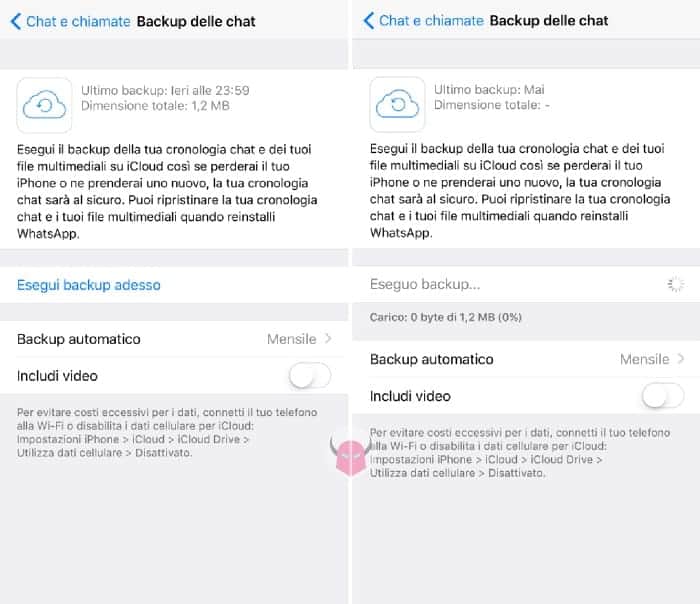
Il metodo più utilizzato per backuppare WhatsApp sull’iPhone, prevede ovviamente l’uso di iCloud. Innanzitutto, devi assicurarti che WhatsApp abbia l’accesso al salvataggio su iCloud. Per eseguire questa procedura, apri le Impostazioni di sistema, fai tap sul tuo nome (presente in alto) e premi poi su iCloud.
Adesso, scorri fino alla fine della schermata, dove troverai la voce WhatsApp. Assicurati che l’interruttore accanto all’applicazione sia spostato verso destra, quindi attivo e di colore verde.
Per proseguire nel salvataggio dei messaggi WhatsApp, ora devi aprire l’applicazione di messaggistica istantanea. Poi, in basso a destra, premi su Impostazioni e seleziona la voce Chat nella finestra che apparirà sullo schermo. Per ultimo, tocca l’opzione Backup delle chat.
Nella sezione che compare, ti basterà spuntare (se credi) l’opzione Includi video e poi premere su Esegui backup adesso. Avvierai così l’operazione di salvataggio chat WhatsApp all’istante.
Così facendo, dunque, le tue conversazioni verranno immediatamente archiviate nel tuo spazio iCloud. Se invece vuoi programmare un backup automatico da eseguire successivamente, più in basso, potrai variare l’opzione Backup automatico, selezionando la frequenza desiderata.
iTunes o Finder
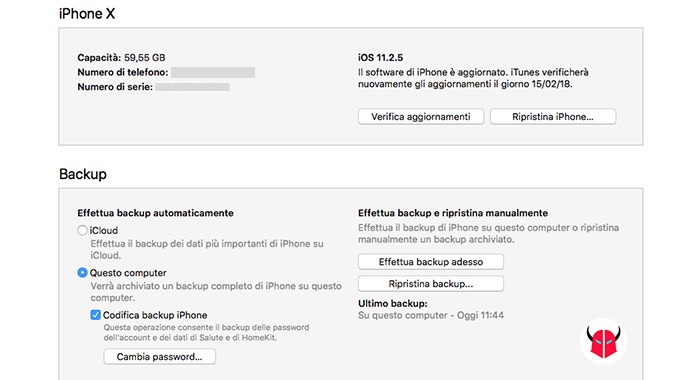
Se utilizzi iTunes su Windows 10 o su macOS Mojave e versioni precedenti, o anche macOS Catalina e versioni successive, almeno una volta, ti sarà capitato di effettuare il backup dell’iPhone via iTunes. Ebbene, salvando sul computer il file di backup di iOS completo, automaticamente, salverai anche il database che contiene le chat di WhatsApp. Questa operazione di backup WhatsApp locale per iOS potrebbe esserti utile nel caso in cui non avessi molto spazio su iCloud, soprattutto per includere i filmati che, ahimè, occupano una quantità di spazio notevole.
Per procedere in tal senso, devi innanzitutto collegare iPhone al PC tramite cavo USB. Dopo di che, se usi iTunes, apri il programma e tocca l’icona del telefono per accedere al pannello di controllo. Invece, se utilizzi macOS Catalina (10.15) o versioni successive, dal momento che iTunes è stato rimosso, ti basterà aprire una cartella qualunque tramite Finder e scegliere l’iPhone dalla sidebar di sinistra (apparirà come un dispositivo di archiviazione di massa).
In entrambi i casi, visualizzerai la classica schermata di iTunes, che permette appunto di gestire iPhone. Individua la voce Backup e seleziona l’opzione Questo computer o Effettua il backup di tutti i dati di iPhone sul Mac. Poi, scegli se criptarlo con password (facoltativo). Infine, avvia l’operazione scegliendo l’opzione Esegui backup adesso.
Così facendo, riuscirai a salvare le conversazioni di WhatsApp e tutti i file media correlati (file generici e documenti compresi), oltre che, ovviamente, tutti dati e le impostazioni dell’iPhone.
Android
Nonostante gli smartphone Android siano stati supportati da WhatsApp solo in un secondo momento, si può ormai affermare che le differenze rispetto alla versione iOS sono completamente scomparse. A questo proposito, ti mostrerò due modalità per eseguire l’archiviazione delle chat, entrambe valide a seconda dei tuoi scopi.
Backup locale Android
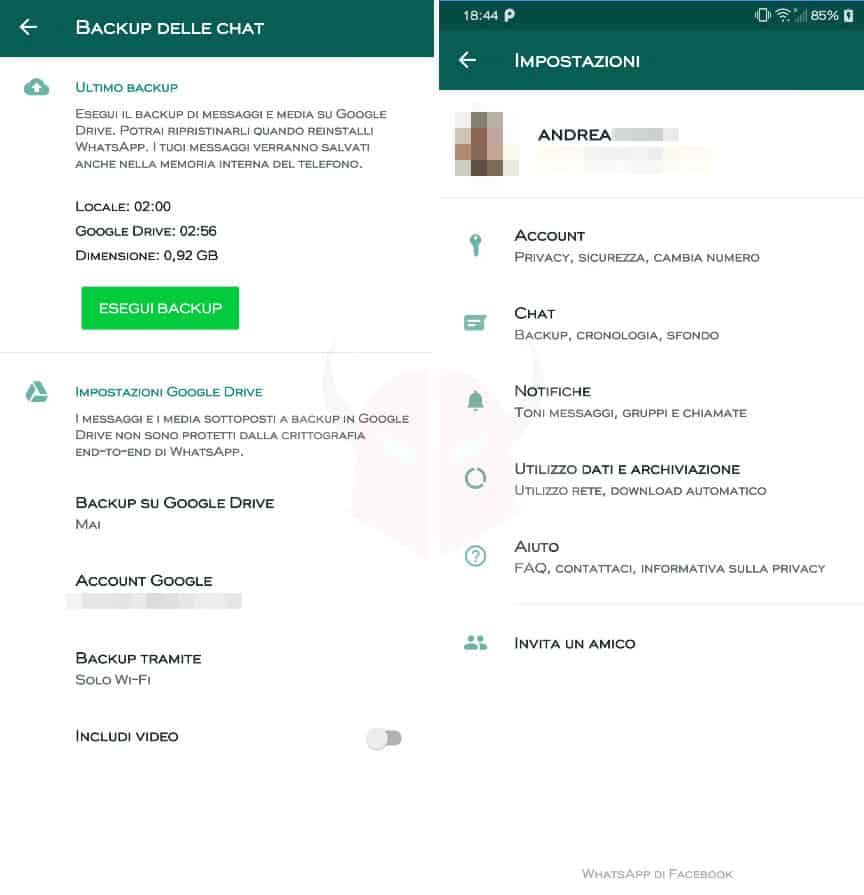
La prima opzione a tua disposizione per salvare le chat di WhatsApp, consiste nell’effettuare un backup locale. In questo modo, potrai archiviare le conversazioni all’interno della memoria dello smartphone, con i limiti che però ti ho evidenziato in precedenza.
Per procedere, apri WhatsApp e fai tap sui tre puntini presenti in alto a destra. Nel menu interattivo che apparirà sullo schermo, seleziona la voce Impostazioni. Poi, premi su Chat e, subito dopo, su Backup delle chat.
Come puoi vedere, adesso hai di fronte tutto il necessario per salvare i tuoi messaggi WA. Se non vuoi proprio archiviare niente su cloud (anche se non te lo consiglio), prima di toccare il pulsante verde “Esegui backup”, premi sull’opzione Backup su Google Drive ed impostala su Mai. Dopo di che, premi l’opzione Esegui backup affinché il salvataggio dei messaggi e dei file multimediali avvenga sulla memoria interna dello smartphone.
Google Drive
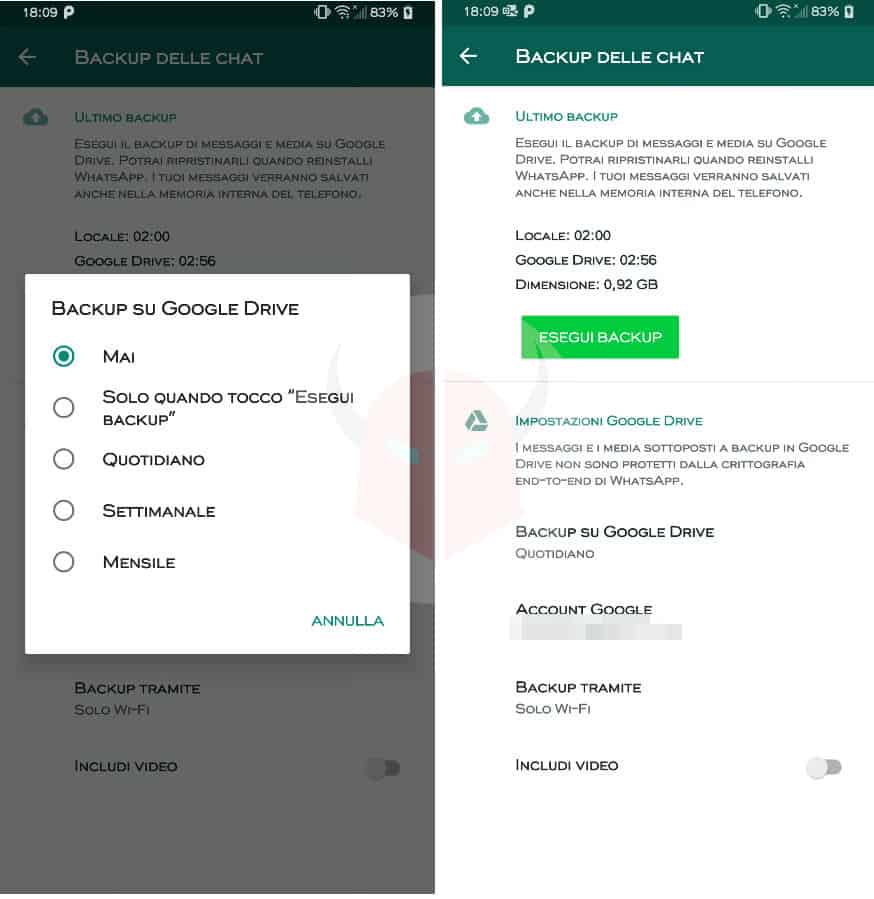
Come ti ho spiegato poco fa, potrai avere l’alternativa di salvare le chat di WhatsApp anche su Google Drive. In questo modo, di fronte a ogni evenienza, avrai la possibilità di ripristinare le tue conversazioni in pochi minuti.
I passaggi da seguire per arrivare alla schermata di backup sono gli stessi del paragrafo precedente. Una volta là dentro, però, dovrai fare tap sull’opzione Backup su Google Drive e configurarla su Solo quando tocco “Esegui backup”, Quotidiano, Settimanale o Mensile. Queste ultime tre opzioni, ti permetteranno sia di schedulare il salvataggio di chat, gruppi, liste broadcast, impostazioni e file multimediali, sia di effettuare il backup manuale. La prima opzione, invece, ti consentirà soltanto l’esecuzione del salvataggio manuale. Ti consiglio di optare per la modalità quotidiana o al massimo settimanale, in modo da non far passare troppo tempo fra un backup e l’altro.
Per eseguire la prima archiviazione su cloud immediatamente, non devi far altro che pigiare il pulsante verde Esegui backup. Assicurati di essere collegato ad una rete Wi-Fi affinché tutto si concluda nel migliore dei modi e nel più breve tempo possibile.
PC

Più di una volta, ormai, ti ho parlato di WhatsApp Web e WhatsApp Desktop, i client web e desktop di messaggistica che sono disponibili per PC. Purtroppo, però, in questo caso, non è possibile scaricare o archiviare direttamente i messaggi presenti nelle chat. No, nemmeno usando l’app desktop di WhatsApp per Windows 10 o macOS. Le conversazioni WhatsApp visualizzate sullo schermo del computer, infatti, sono strettamente correlate alla memoria dello smartphone.
Ci sono comunque delle soluzioni utili che si possono applicare in questa situazione. Innanzitutto, ti ricordo che potresti effettuare il backup completo di iPhone o il backup completo di Android tramite il software di salvataggio dati correlato al produttore del tuo smartphone, sia questo Apple, Huawei, Samsung, Xiaomi o un altro. Così facendo, appunto, salveresti automaticamente anche i messaggi ed i file media delle conversazioni WhatsApp.
In alternativa, se usi Android, potresti salvare il database con estensione .crypt12 che è archiviato nel percorso /WhatsApp/Databases/ all’interno memoria dello smartphone. Ti ricordo però che è criptato e che potrai soltanto ripristinarlo in caso di cancellazione delle chat accidentale sullo stesso telefono e con lo stesso numero di cellulare. Puoi farlo solo limitatamente perché la cosiddetta key, che serve per decriptare il database, è archiviata nelle sottocartelle di /data/ su Android, e quindi accessibile solo tramite root.
Dato che ci sei, comunque, potresti salvare l’intera cartella WhatsApp ed esportarla sul computer. Potrai così archiviare sul computer anche note vocali, immagini, foto, GIF e video, oltre ai messaggi di testo.
Usando iPhone, invece, devo dire che è abbastanza complicato estrarre il database .sqlite dall’applicazione, soprattutto senza jailbreak. La miglior soluzione, in questo caso, è quella di usare iTunes o il Finder come ho mostrato nelle righe precedenti di questo tutorial.
Salvataggio chat WhatsApp via email
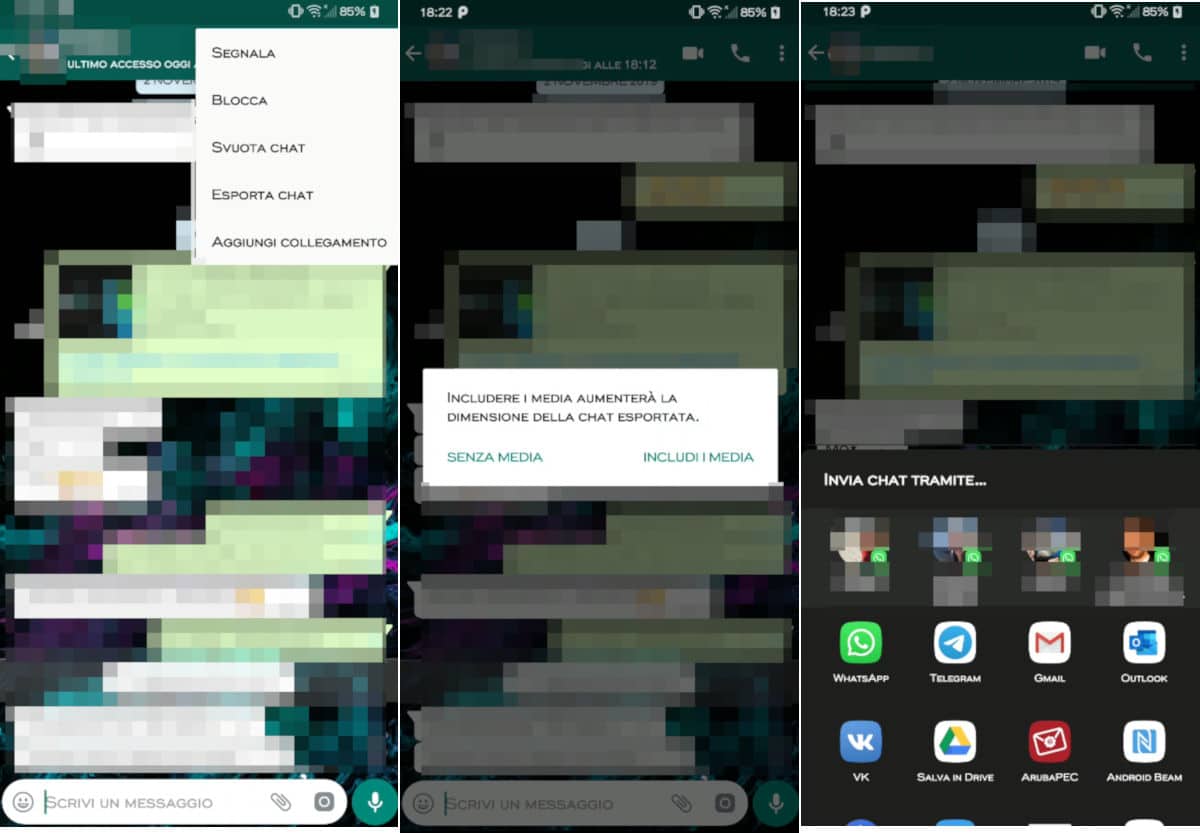
C’è ancora una procedura di backup che non ti ho ancora mostrato. È quella che permette di salvare le chat WhatsApp via email. L’applicazione ufficiale permette infatti di esportare una singola chat in formato TXT e di inviarla poi con un messaggio di posta elettronica.
Per procedere in questo senso, dovrai aprire WhatsApp e accedere alla conversazione che vuoi salvare. A questo punto, se usi Android, premi i tre puntini (presenti in alto), fai tap su Altro e poi su Esporta Chat.
Nel passaggio successivo, dovrai scegliere se includere o meno i media. Ricorda che se la conversazione contiene molte foto e video, sarò quasi impossibile inviarla per posta elettronica, perché verrà rifiutata dai server di posta, in quanto supererà la dimensione massima degli allegati.
Appena terminata l’operazione, seleziona Gmail o il client di posta elettronica che utilizzi di solito. In pochi attimi, si aprirà la finestra di composizione nuova email, dove troverai allegata la conversazione WhatsApp in formato TXT. Per inviarla, non ti resta che inserire il destinatario (che puoi essere anche tu stesso) e pigiare il bottone Invia.
Usando iOS, invece, puoi compiere la stessa operazione entrando nelle Info contatto e premendo l’opzione Esporta chat. Scegli dunque se allegare o meno i file multimediali. Per ultimo, componi il messaggio di posta elettronica ed invialo (anche a te stesso) con l’allegato delle chat in TXT.
Salvataggio di una parte di chat WhatsApp
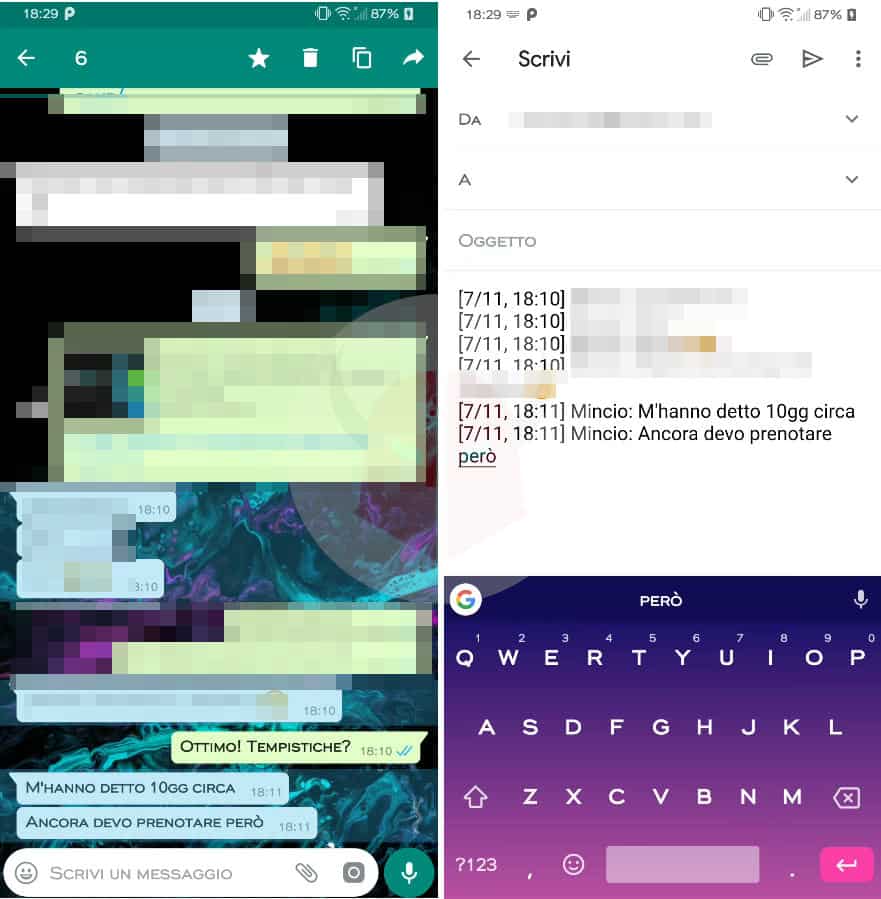
Vuoi archiviare solo una parte dei messaggi della chat? Nessun problema, i metodi a tua disposizione in questo caso sono due. Per prima cosa, potresti effettuare uno screenshot della conversazione WhatsApp, trovando così il file immagine salvato nella tua galleria o nel Rullino.
In questo caso, però, le porzioni visibili sarebbero solo quelle che puoi vedere sul display dello smartphone. Ti consiglio pertanto di catturare la schermata della chat tramite WhatsApp Web o WhatsApp Desktop.
In alternativa, sempre tramite i client WhatsApp per PC, potresti esportare alcuni messaggi WhatsApp. Puoi farlo selezionando la parte di chat testuale di tuo interesse con il cursore del mouse, cliccando con il tasto destro su di essa e scegliendo copia. Dopo di che, ti basterà aprire un qualsiasi text editor su Mac, su Windows o su Ubuntu/Linux (ad esempio Blocco Note o TextEdit) e incollare la selezione. Come potrai notare, verranno riportati i messaggi testuali con tanto di data e orario di ricezione e invio.
Queste operazioni, ti ricordo, potrebbero esserti utili anche nel caso in cui volessi stampare i messaggi WhatsApp.
Cambio del telefono
Il momento del cambio smartphone, è uno dei più cruciali quando si devono mantenere tutti i dati che sono salvati al suo interno. Fra questi, rientrano anche le conversazioni WhatsApp, che possono essere davvero molte se sei solito tenere il telefono per più di un anno.
A questo scopo, puoi utilizzare i passaggi che ti ho già mostrato nei paragrafi precedente, ma devi tener conto di due piccole precisazioni. In questo caso, infatti, non avrebbe senso salvare le conversazioni nella memoria dello smartphone. Dovresti necessariamente salvarle su cloud, per poi avere la possibilità di ripristinarle in un secondo momento.
Presta anche particolare attenzione se intendi passare da Android ad iOS o viceversa. Questo scenario non permette infatti di ripristinare le chat WhatsApp salvate, almeno in via ufficiale. Se però intendessi effettuare una migrazione di dati simile, dai un’occhiata alla guida su come migrare le chat di WhatsApp da iPhone ad Android oppure a quella in cui ti spiego come trasferire le chat di WhatsApp da Android ad iPhone.
Cambio del numero di telefono
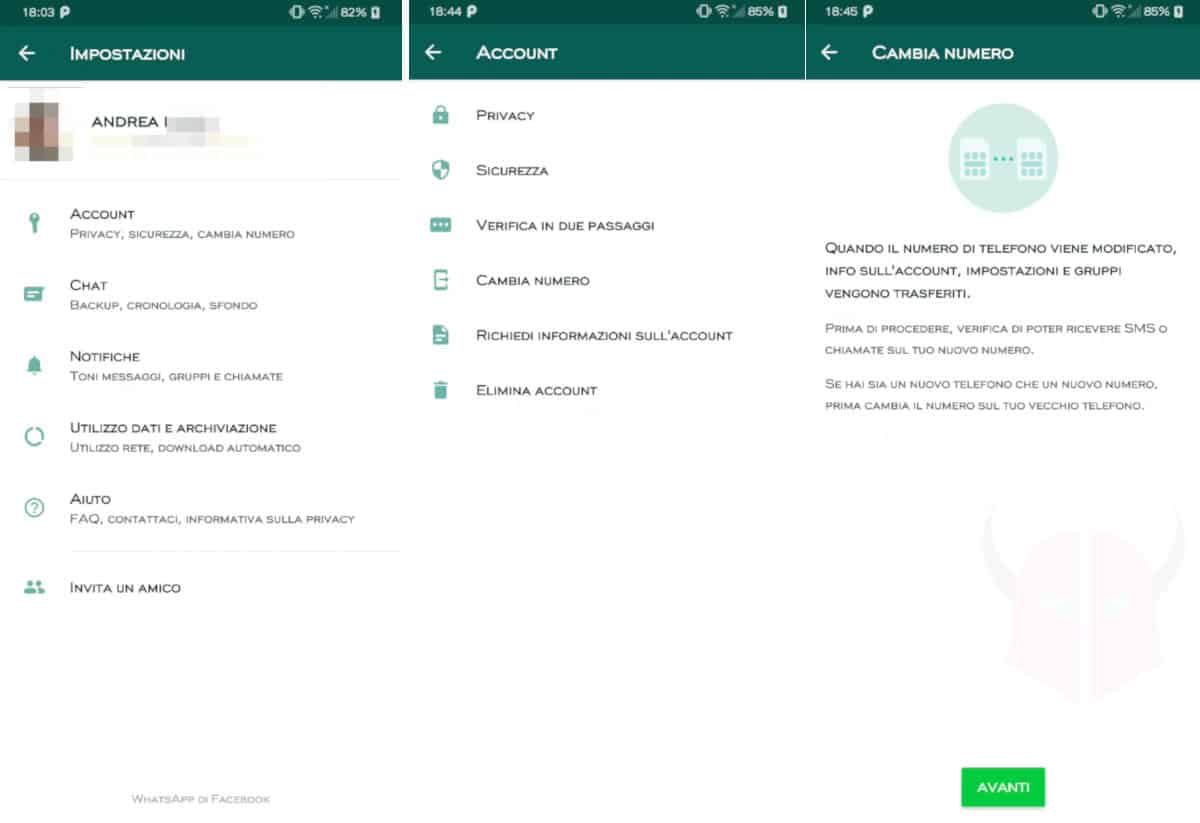
A volte, può capitare anche di dover cambiare numero di telefono. Certo, è ormai una soluzione piuttosto rara, visto che tutti gli operatori permettono di effettuare la portabilità, a meno che non sussistano gravi impedimenti.
Il team di sviluppo di WhatsApp ha però pensato anche a questa evenienza, introducendo all’interno dell’applicazione un’apposita opzione. Per trovarla, ti basterà aprire le Impostazioni di WhatsApp, premere su Account e selezionare la voce Cambia numero. Per maggiori informazioni in merito, segui la guida in cui ti spiego come cambiare numero su WhatsApp.
L’unica precisazione che devo fare, in questo caso, è che bisogna effettuare la migrazione del numero sullo stesso telefono e dopo aver inserito la nuova scheda SIM (ma fai sempre un backup delle chat prima della sostituzione). Si avrà così modo di verificare il nuovo numero di telefono e di associarlo correttamente al database delle conversazioni.